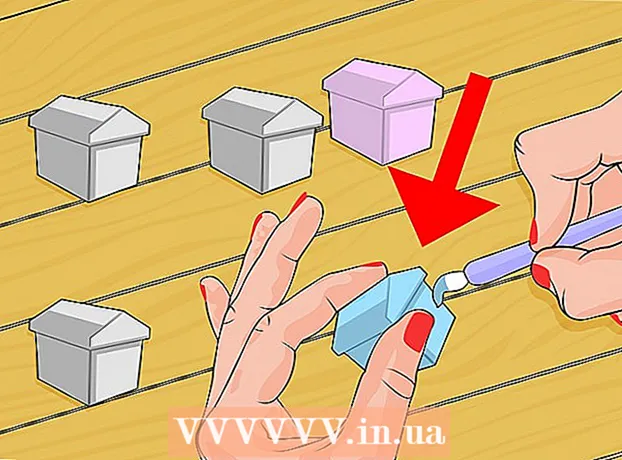ກະວີ:
Eugene Taylor
ວັນທີຂອງການສ້າງ:
14 ສິງຫາ 2021
ວັນທີປັບປຸງ:
10 ເດືອນພຶດສະພາ 2024
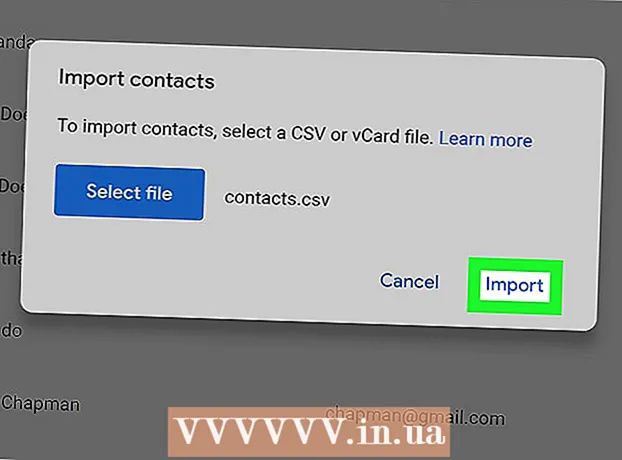
ເນື້ອຫາ
- ເພື່ອກ້າວ
- ວິທີທີ່ 1 ໃນ 3: ຟື້ນຟູລາຍຊື່ຜູ້ຕິດຕໍ່ Google
- ວິທີທີ່ 2 ຂອງ 3: ສົ່ງອອກ ສຳ ຮອງ
- ວິທີທີ່ 3 ຂອງ 3: ນຳ ເຂົ້າ ສຳ ຮອງ
- ຄຳ ແນະ ນຳ
- ຄຳ ເຕືອນ
ທ່ານສາມາດຟື້ນຟູລາຍຊື່ຜູ້ຕິດຕໍ່ Google ຂອງທ່ານໃນກໍລະນີທີ່ພວກມັນຖືກລຶບຫຼືປ່ຽນແປງໂດຍບັງເອີນ. ເພື່ອເຮັດສິ່ງນີ້ໃນບັນຊີ Google ຂອງທ່ານ, ເປີດລາຍຊື່ຜູ້ຕິດຕໍ່, ເລືອກໄລຍະເວລາການຟື້ນຟູແລະການຟື້ນຟູລາຍຊື່. ຫລັງຈາກນັ້ນ, ມັນເປັນຄວາມຄິດທີ່ດີທີ່ຈະ ສຳ ຮອງລາຍຊື່ຜູ້ຕິດຕໍ່ຂອງທ່ານ. Google ສາມາດກູ້ຄືນຂໍ້ມູນການຕິດຕໍ່ໄດ້ເຖິງ 30 ວັນທີ່ຜ່ານມາ, ສະນັ້ນຖ້າທ່ານລໍຖ້າດົນເກີນໄປຫຼັງຈາກເຮັດການປ່ຽນແປງ, ທ່ານອາດຈະບໍ່ສາມາດຟື້ນຟູບັນຊີລາຍຊື່ໄດ້ຢ່າງ ສຳ ເລັດຜົນ.
ເພື່ອກ້າວ
ວິທີທີ່ 1 ໃນ 3: ຟື້ນຟູລາຍຊື່ຜູ້ຕິດຕໍ່ Google
 ໄປຫາ ລາຍຊື່ຜູ້ຕິດຕໍ່ Google ແລະເຂົ້າສູ່ລະບົບດ້ວຍບັນຊີ Google ຂອງທ່ານ. ໃສ່ທີ່ຢູ່ Gmail ແລະລະຫັດຜ່ານຂອງທ່ານແລະກົດປຸ່ມ "Next". ທ່ານຈະຖືກ ນຳ ໄປຫາຂໍ້ມູນຕິດຕໍ່ຂອງບັນຊີຂອງທ່ານ.
ໄປຫາ ລາຍຊື່ຜູ້ຕິດຕໍ່ Google ແລະເຂົ້າສູ່ລະບົບດ້ວຍບັນຊີ Google ຂອງທ່ານ. ໃສ່ທີ່ຢູ່ Gmail ແລະລະຫັດຜ່ານຂອງທ່ານແລະກົດປຸ່ມ "Next". ທ່ານຈະຖືກ ນຳ ໄປຫາຂໍ້ມູນຕິດຕໍ່ຂອງບັນຊີຂອງທ່ານ. - ທ່ານສາມາດໄປຮອດ ໜ້າ ນີ້ໄດ້ທຸກເວລາໂດຍການເຂົ້າສູ່ລະບົບ Gmail ແລະຈາກນັ້ນເລືອກ "ລາຍຊື່ຜູ້ຕິດຕໍ່" ຈາກເມນູ Gmail ຢູ່ແຈເບື້ອງຊ້າຍດ້ານເທິງ.
 ກົດທີ່ "Undo ການປ່ຽນແປງ". ຕົວເລືອກນີ້ສາມາດພົບໄດ້ຢູ່ປ່ອງເບື້ອງຊ້າຍແລະມັນຈະເປີດ ໜ້າ ຕ່າງຂື້ນມາເພື່ອເລືອກໄລຍະເວລາການຟື້ນຟູ.
ກົດທີ່ "Undo ການປ່ຽນແປງ". ຕົວເລືອກນີ້ສາມາດພົບໄດ້ຢູ່ປ່ອງເບື້ອງຊ້າຍແລະມັນຈະເປີດ ໜ້າ ຕ່າງຂື້ນມາເພື່ອເລືອກໄລຍະເວລາການຟື້ນຟູ. - ຖ້າຕົວເລືອກນີ້ບໍ່ປາກົດ, ໃຫ້ກົດ "ເພີ່ມເຕີມ" ໃນປ່ອງເບື້ອງຊ້າຍເພື່ອຂະຫຍາຍເມນູ. ເມນູແມ່ນຂະຫຍາຍໂດຍຄ່າເລີ່ມຕົ້ນ.
 ເລືອກໄລຍະເວລາທີ່ຈະຟື້ນຕົວຈາກລາຍການ. ທ່ານຕ້ອງລະບຸໄລຍະເວລາ ສຳ ລັບການປ່ຽນແປງທີ່ທ່ານໄດ້ເຮັດຕໍ່ຜູ້ຕິດຕໍ່ຂອງທ່ານ (ເຊັ່ນວ່າການປ່ຽນແປງທີ່ໄດ້ເຮັດໃນມື້ວານນີ້, ເລືອກໄລຍະເວລາເພື່ອກັບຄືນຈາກຢ່າງ ໜ້ອຍ ສອງມື້ທີ່ຜ່ານມາ).
ເລືອກໄລຍະເວລາທີ່ຈະຟື້ນຕົວຈາກລາຍການ. ທ່ານຕ້ອງລະບຸໄລຍະເວລາ ສຳ ລັບການປ່ຽນແປງທີ່ທ່ານໄດ້ເຮັດຕໍ່ຜູ້ຕິດຕໍ່ຂອງທ່ານ (ເຊັ່ນວ່າການປ່ຽນແປງທີ່ໄດ້ເຮັດໃນມື້ວານນີ້, ເລືອກໄລຍະເວລາເພື່ອກັບຄືນຈາກຢ່າງ ໜ້ອຍ ສອງມື້ທີ່ຜ່ານມາ). - ທ່ານຍັງສາມາດ ກຳ ນົດໄລຍະເວລາທີ່ ກຳ ນົດເອງຖ້າທ່ານບໍ່ຕ້ອງການໃຊ້ໄລຍະເວລາເລີ່ມຕົ້ນ, ແຕ່ພວກມັນຍັງຖືກ ຈຳ ກັດຢູ່ 30 ມື້ກ່ອນ.
 ກົດທີ່ "ຢືນຢັນ". ປຸ່ມນີ້ສາມາດພົບໄດ້ຢູ່ທາງລຸ່ມຂອງປ່ອງຢ້ຽມ ສຳ ລັບໄລຍະເວລາການຟື້ນຟູແລະຮັບປະກັນວ່າລາຍຊື່ຂອງທ່ານຖືກສົ່ງກັບໄປໄລຍະເວລາການຟື້ນຟູທີ່ເລືອກ.
ກົດທີ່ "ຢືນຢັນ". ປຸ່ມນີ້ສາມາດພົບໄດ້ຢູ່ທາງລຸ່ມຂອງປ່ອງຢ້ຽມ ສຳ ລັບໄລຍະເວລາການຟື້ນຟູແລະຮັບປະກັນວ່າລາຍຊື່ຂອງທ່ານຖືກສົ່ງກັບໄປໄລຍະເວລາການຟື້ນຟູທີ່ເລືອກ.
ວິທີທີ່ 2 ຂອງ 3: ສົ່ງອອກ ສຳ ຮອງ
 ໄປຫາ ລາຍຊື່ຜູ້ຕິດຕໍ່ Google ແລະເຂົ້າສູ່ລະບົບເຂົ້າໃນບັນຊີ Google ຂອງທ່ານ. ໃສ່ທີ່ຢູ່ Gmail ແລະລະຫັດຜ່ານຂອງທ່ານແລະກົດປຸ່ມ "Next". ຂໍ້ມູນຕິດຕໍ່ຂອງບັນຊີຂອງທ່ານຈະເປີດ.
ໄປຫາ ລາຍຊື່ຜູ້ຕິດຕໍ່ Google ແລະເຂົ້າສູ່ລະບົບເຂົ້າໃນບັນຊີ Google ຂອງທ່ານ. ໃສ່ທີ່ຢູ່ Gmail ແລະລະຫັດຜ່ານຂອງທ່ານແລະກົດປຸ່ມ "Next". ຂໍ້ມູນຕິດຕໍ່ຂອງບັນຊີຂອງທ່ານຈະເປີດ.  ໃຫ້ຄລິກໃສ່ "ການສົ່ງອອກ". ປຸ່ມນີ້ສາມາດພົບໄດ້ຢູ່ປ່ອງເບື້ອງຊ້າຍ.
ໃຫ້ຄລິກໃສ່ "ການສົ່ງອອກ". ປຸ່ມນີ້ສາມາດພົບໄດ້ຢູ່ປ່ອງເບື້ອງຊ້າຍ. - ປະຈຸບັນການສົ່ງອອກບໍ່ໄດ້ຮັບການສະ ໜັບ ສະ ໜູນ ຈາກການເບິ່ງລ່ວງ ໜ້າ ຂອງລາຍຊື່ຜູ້ຕິດຕໍ່ Google (ເປີດໂດຍຄ່າເລີ່ມຕົ້ນ) ແລະຈະໂອນທ່ານໄປທີ່ Google Contact ເກົ່າແບບເກົ່າໂດຍອັດຕະໂນມັດ.
 ເປີດເມນູ "ເພີ່ມເຕີມ" ແລະເລືອກ "ສົ່ງອອກ". ເມນູນີ້ສາມາດພົບໄດ້ຢູ່ລຸ່ມແຖບຄົ້ນຫາ. ປ່ອງຢ້ຽມບໍ່ເຖິງຈະໄປປາກົດສໍາລັບເອກະສານທີ່ຈະຖືກສົ່ງອອກ.
ເປີດເມນູ "ເພີ່ມເຕີມ" ແລະເລືອກ "ສົ່ງອອກ". ເມນູນີ້ສາມາດພົບໄດ້ຢູ່ລຸ່ມແຖບຄົ້ນຫາ. ປ່ອງຢ້ຽມບໍ່ເຖິງຈະໄປປາກົດສໍາລັບເອກະສານທີ່ຈະຖືກສົ່ງອອກ.  ເລືອກການຕັ້ງຄ່າການສົ່ງອອກ. ໂດຍຄ່າເລີ່ມຕົ້ນ, "ລາຍຊື່ຜູ້ຕິດຕໍ່" ຖືກເລືອກ. ທ່ານຍັງສາມາດເລືອກທີ່ຈະສົ່ງອອກພຽງແຕ່ກຸ່ມຫຼືຜູ້ຕິດຕໍ່ສະເພາະເທົ່ານັ້ນ.
ເລືອກການຕັ້ງຄ່າການສົ່ງອອກ. ໂດຍຄ່າເລີ່ມຕົ້ນ, "ລາຍຊື່ຜູ້ຕິດຕໍ່" ຖືກເລືອກ. ທ່ານຍັງສາມາດເລືອກທີ່ຈະສົ່ງອອກພຽງແຕ່ກຸ່ມຫຼືຜູ້ຕິດຕໍ່ສະເພາະເທົ່ານັ້ນ. - ເພື່ອສົ່ງອອກຜູ້ຕິດຕໍ່ເສພາະເຈາະຈົງ, ໃຫ້ ໝາຍ ໃສ່ກ່ອງທີ່ຢູ່ຂ້າງຊື່ແຕ່ລະຊື່ທີ່ທ່ານຕ້ອງການສົ່ງອອກກ່ອນທີ່ຈະເລືອກຕົວເລືອກ "ສົ່ງອອກ" ຈາກເມນູ.
 ເລືອກຮູບແບບເອກະສານທີ່ທ່ານຕ້ອງການສົ່ງອອກຕິດຕໍ່ພົວພັນ. Google CSV ແມ່ນຮູບແບບ ສຳ ລັບການ ນຳ ເຂົ້າບັນຊີ Google ອື່ນ (ແລະເປັນທາງເລືອກທີ່ດີທີ່ສຸດເປັນການ ສຳ ຮອງ ສຳ ລັບບັນຊີ Google ຂອງທ່ານ). ທ່ານຍັງສາມາດເລືອກ Outlook CSV ຫຼື vCard, ຖ້າທ່ານໃຊ້ຜະລິດຕະພັນຂອງ Microsoft ຫຼື Apple ເປັນປະ ຈຳ.
ເລືອກຮູບແບບເອກະສານທີ່ທ່ານຕ້ອງການສົ່ງອອກຕິດຕໍ່ພົວພັນ. Google CSV ແມ່ນຮູບແບບ ສຳ ລັບການ ນຳ ເຂົ້າບັນຊີ Google ອື່ນ (ແລະເປັນທາງເລືອກທີ່ດີທີ່ສຸດເປັນການ ສຳ ຮອງ ສຳ ລັບບັນຊີ Google ຂອງທ່ານ). ທ່ານຍັງສາມາດເລືອກ Outlook CSV ຫຼື vCard, ຖ້າທ່ານໃຊ້ຜະລິດຕະພັນຂອງ Microsoft ຫຼື Apple ເປັນປະ ຈຳ.  ໃຫ້ຄລິກໃສ່ "ການສົ່ງອອກ". ກ່ອງໂຕ້ຕອບ ສຳ ລັບບັນທຶກເອກະສານຈະປາກົດຂຶ້ນ.
ໃຫ້ຄລິກໃສ່ "ການສົ່ງອອກ". ກ່ອງໂຕ້ຕອບ ສຳ ລັບບັນທຶກເອກະສານຈະປາກົດຂຶ້ນ.  ເລືອກສະຖານທີ່ບັນທຶກແລະກົດປຸ່ມ "ບັນທຶກ". ເອກະສານ ສຳ ຮອງທີ່ມີລາຍຊື່ຜູ້ຕິດຕໍ່ Google ປັດຈຸບັນຂອງທ່ານຈະຖືກບັນທຶກໄວ້ໃນສະຖານທີ່ທີ່ທ່ານເລືອກ.
ເລືອກສະຖານທີ່ບັນທຶກແລະກົດປຸ່ມ "ບັນທຶກ". ເອກະສານ ສຳ ຮອງທີ່ມີລາຍຊື່ຜູ້ຕິດຕໍ່ Google ປັດຈຸບັນຂອງທ່ານຈະຖືກບັນທຶກໄວ້ໃນສະຖານທີ່ທີ່ທ່ານເລືອກ.
ວິທີທີ່ 3 ຂອງ 3: ນຳ ເຂົ້າ ສຳ ຮອງ
 ໄປຫາ ລາຍຊື່ຜູ້ຕິດຕໍ່ Google ແລະເຂົ້າສູ່ລະບົບເຂົ້າໃນບັນຊີ Google ຂອງທ່ານ. ໃສ່ທີ່ຢູ່ Gmail ແລະລະຫັດຜ່ານຂອງທ່ານແລະກົດປຸ່ມ "Next". ຂໍ້ມູນຕິດຕໍ່ຂອງບັນຊີຂອງທ່ານຈະເປີດ.
ໄປຫາ ລາຍຊື່ຜູ້ຕິດຕໍ່ Google ແລະເຂົ້າສູ່ລະບົບເຂົ້າໃນບັນຊີ Google ຂອງທ່ານ. ໃສ່ທີ່ຢູ່ Gmail ແລະລະຫັດຜ່ານຂອງທ່ານແລະກົດປຸ່ມ "Next". ຂໍ້ມູນຕິດຕໍ່ຂອງບັນຊີຂອງທ່ານຈະເປີດ.  ກົດທີ່ "ການ ນຳ ເຂົ້າ ... ". ປຸ່ມນີ້ຕັ້ງຢູ່ໃນປ່ອງທາງເບື້ອງຊ້າຍຂອງ ໜ້າ ແລະເປີດ ໜ້າ ຕ່າງ ສຳ ລັບການເລືອກແຫຼ່ງ ນຳ ເຂົ້າ.
ກົດທີ່ "ການ ນຳ ເຂົ້າ ... ". ປຸ່ມນີ້ຕັ້ງຢູ່ໃນປ່ອງທາງເບື້ອງຊ້າຍຂອງ ໜ້າ ແລະເປີດ ໜ້າ ຕ່າງ ສຳ ລັບການເລືອກແຫຼ່ງ ນຳ ເຂົ້າ.  ໃຫ້ຄລິກໃສ່ "ເລືອກເອກະສານ". ປ່ອງຢ້ຽມຫຼັງຈາກນັ້ນຈະເປີດຂື້ນເພື່ອຊອກຫາເອກະສານຕິດຕໍ່ທີ່ທ່ານສ້າງຂື້ນໃນຂະນະທີ່ສົ່ງອອກ.
ໃຫ້ຄລິກໃສ່ "ເລືອກເອກະສານ". ປ່ອງຢ້ຽມຫຼັງຈາກນັ້ນຈະເປີດຂື້ນເພື່ອຊອກຫາເອກະສານຕິດຕໍ່ທີ່ທ່ານສ້າງຂື້ນໃນຂະນະທີ່ສົ່ງອອກ.  ເລືອກເອກະສານຕິດຕໍ່ແລະກົດປຸ່ມ "ເປີດ". ໄຟລ໌ຈະປາກົດຢູ່ໃນປ່ອງຢ້ຽມ ນຳ ເຂົ້າ.
ເລືອກເອກະສານຕິດຕໍ່ແລະກົດປຸ່ມ "ເປີດ". ໄຟລ໌ຈະປາກົດຢູ່ໃນປ່ອງຢ້ຽມ ນຳ ເຂົ້າ.  ກົດທີ່ "ການ ນຳ ເຂົ້າ". ສິ່ງນີ້ຈະ ນຳ ເຂົ້າລາຍຊື່ຜູ້ຕິດຕໍ່ຈາກແຟ້ມເຂົ້າໃນລາຍຊື່ຜູ້ຕິດຕໍ່ Google ຂອງທ່ານ.
ກົດທີ່ "ການ ນຳ ເຂົ້າ". ສິ່ງນີ້ຈະ ນຳ ເຂົ້າລາຍຊື່ຜູ້ຕິດຕໍ່ຈາກແຟ້ມເຂົ້າໃນລາຍຊື່ຜູ້ຕິດຕໍ່ Google ຂອງທ່ານ.
ຄຳ ແນະ ນຳ
- ຮັກສາລາຍຊື່ຜູ້ຕິດຕໍ່ຂອງທ່ານໄວ້ໃນເອກະສານສົ່ງອອກຢູ່ບ່ອນທີ່ປອດໄພ, ເຊັ່ນວ່າແຜ່ນ ສຳ ຮອງຂໍ້ມູນພາຍນອກ.
- ໃນປະຈຸບັນ, ລາຍຊື່ຜູ້ຕິດຕໍ່ບໍ່ສາມາດຖືກກູ້ຄືນຜ່ານແອັບ via ມືຖືໄດ້ແລະຕ້ອງເຮັດຜ່ານທາງເວບໄຊທ໌.
- ສົ່ງອອກເອກະສານຕິດຕໍ່ເປັນປະ ຈຳ ຖ້າທ່ານປັບປຸງລາຍຊື່ຜູ້ຕິດຕໍ່ຂອງທ່ານເປັນປະ ຈຳ.
ຄຳ ເຕືອນ
- ເຖິງແມ່ນວ່າທ່ານຈະ ກຳ ນົດໄລຍະເວລາທີ່ ກຳ ນົດເອງ, Google ພຽງແຕ່ຈະ ສຳ ຮອງຂໍ້ມູນການຕິດຕໍ່ໄດ້ເຖິງ 30 ວັນ. ທ່ານຕ້ອງປະຕິບັດການປະຕິບັດງານພາຍໃນໄລຍະນີ້, ຫຼືສ້າງ ສຳ ຮອງຕົວເອງ, ກ່ອນຈະສູນເສຍຂໍ້ມູນຢ່າງຖາວອນ.